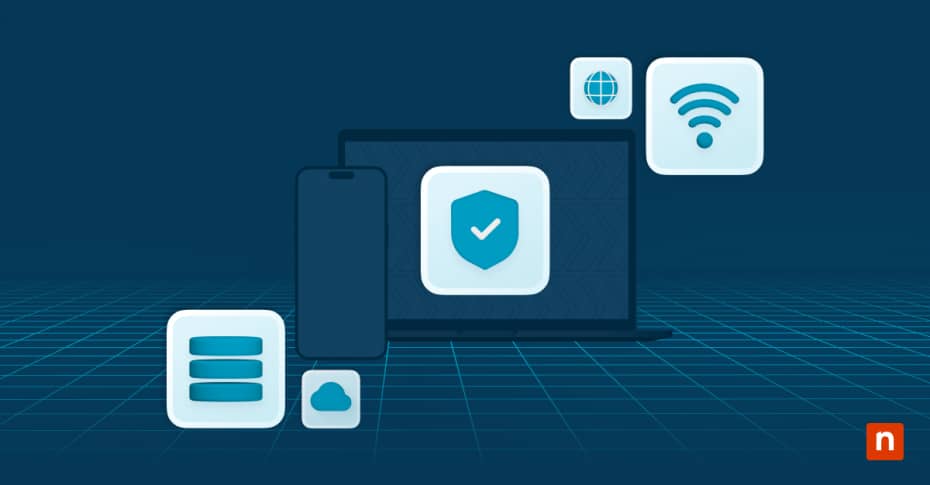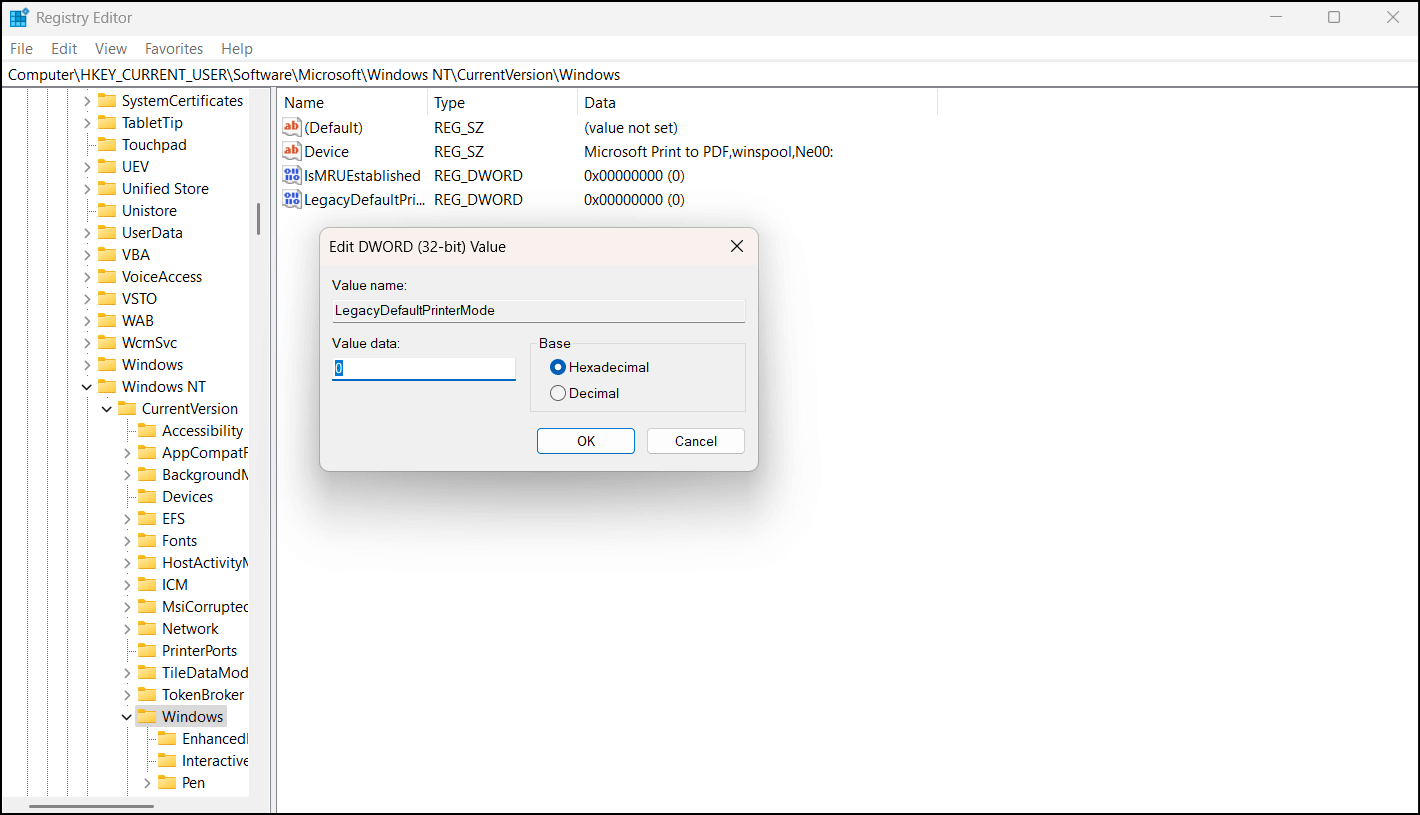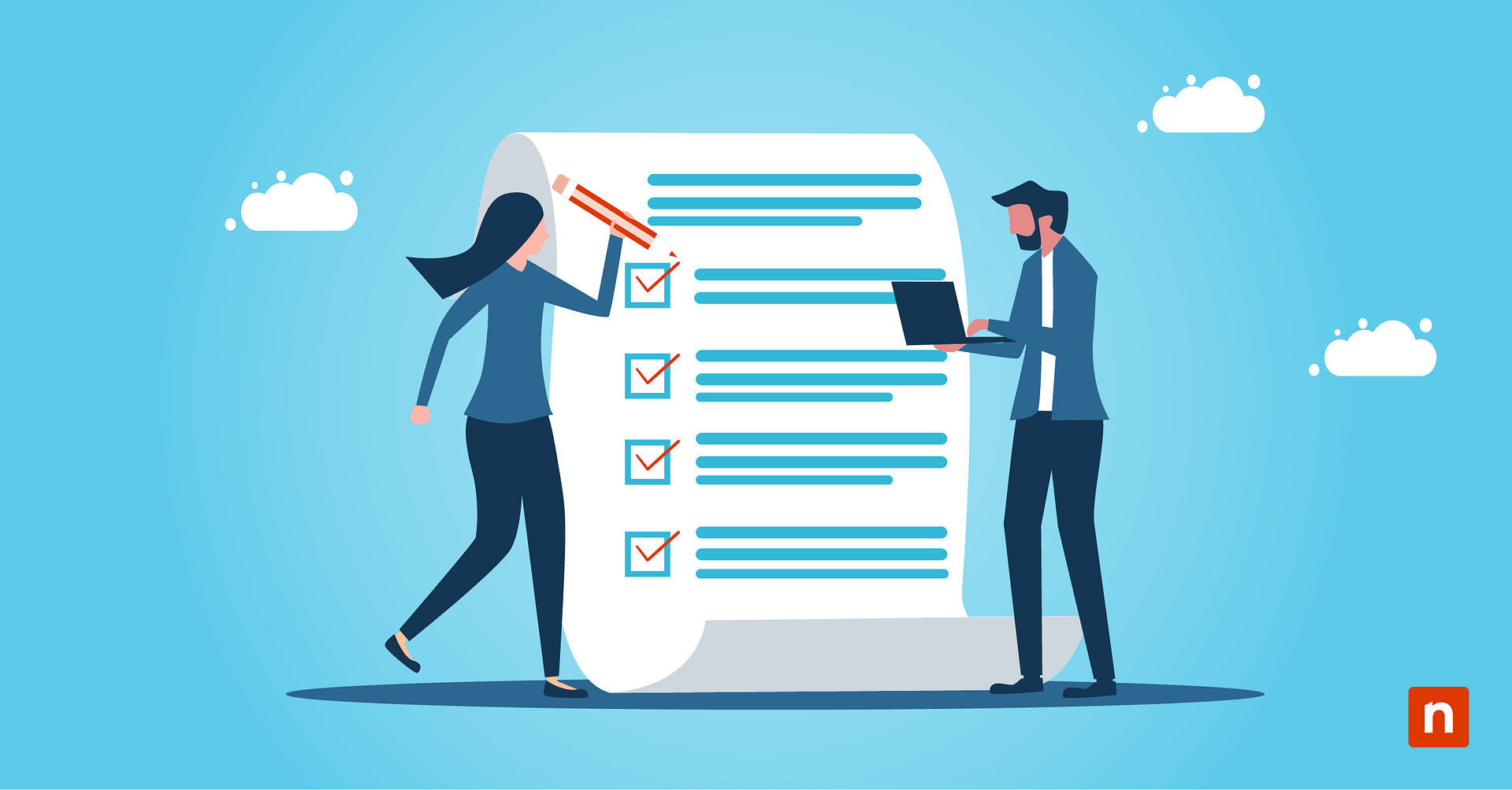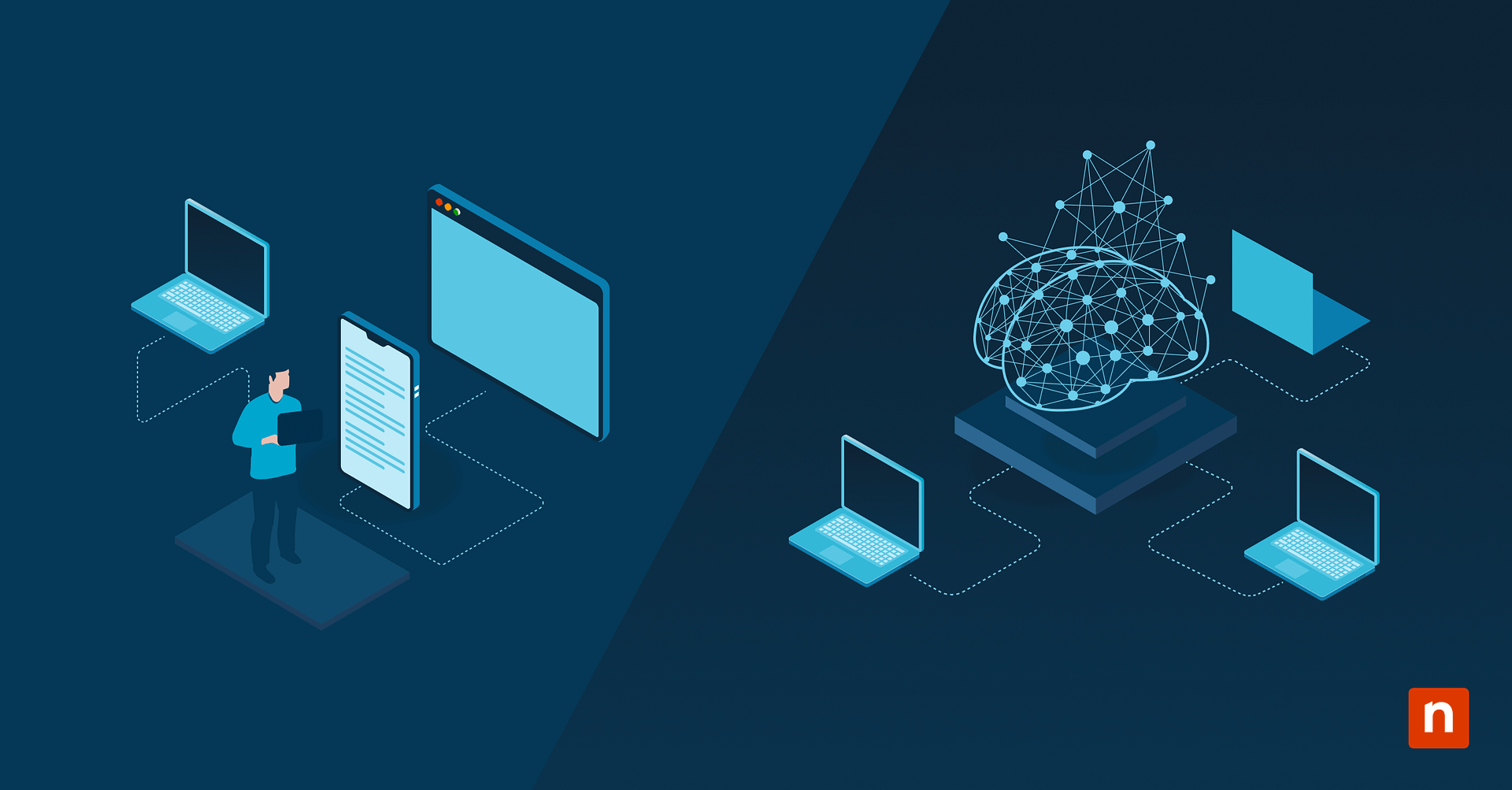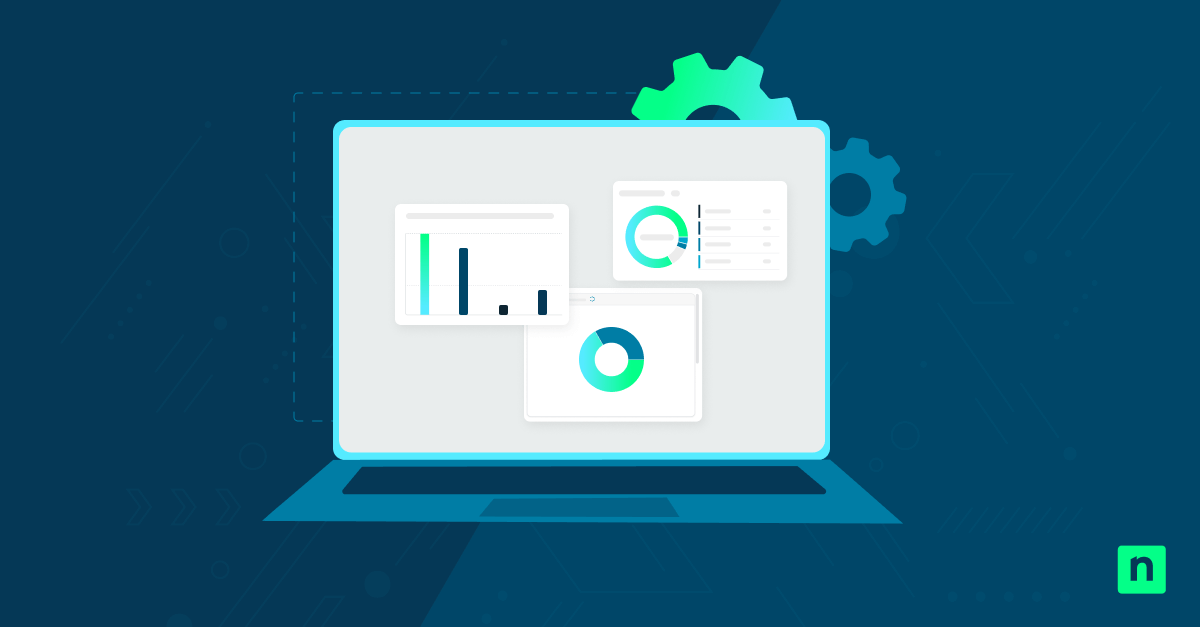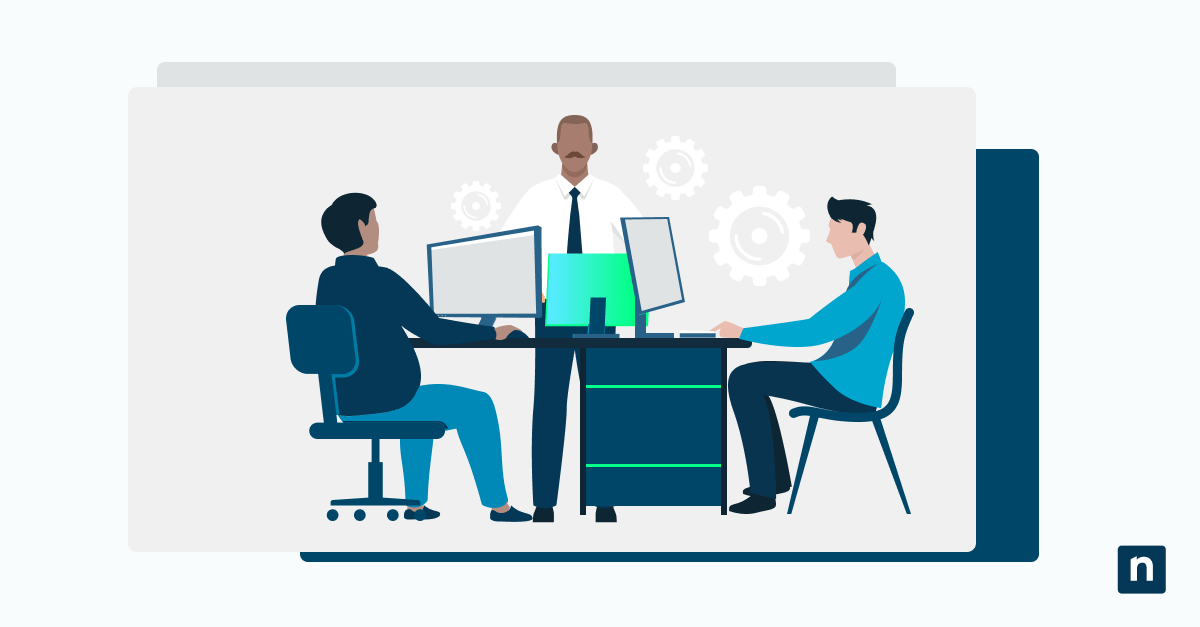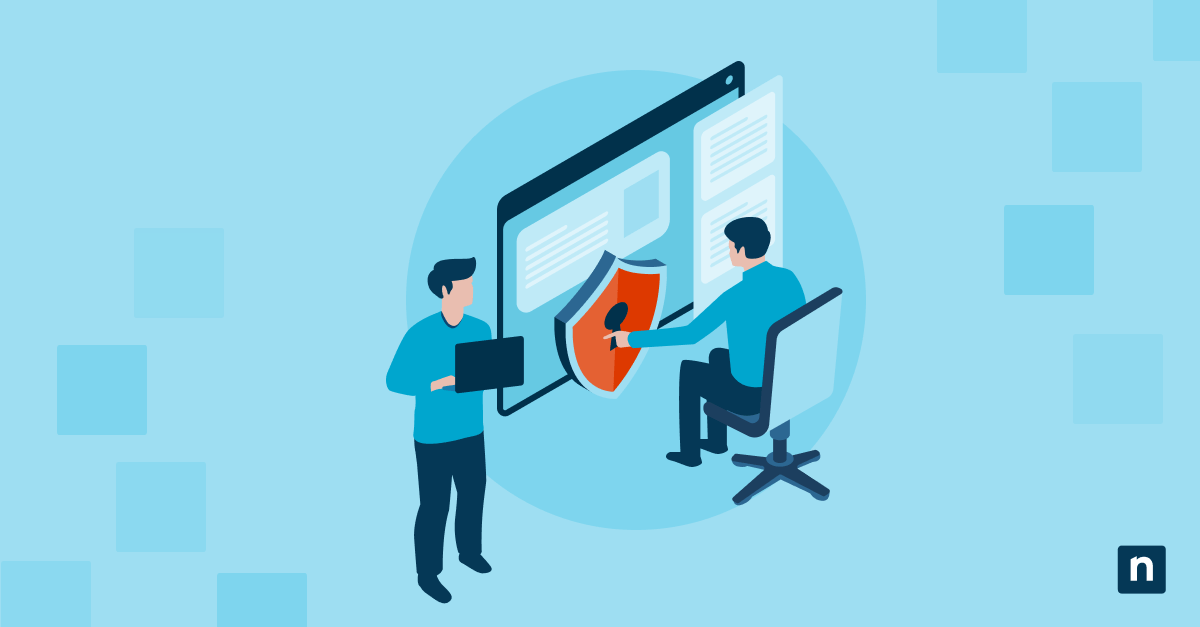L’activation de l’option « Laisser Windows gérer mon imprimante par défaut » permet au système de sélectionner automatiquement la dernière imprimante utilisée comme imprimante par défaut. Cette configuration est pratique lorsqu’elle est isolée, mais elle peut perturber les environnements contrôlés, les kiosques ou les entreprises, où un appareil dédié est préférable. Ce guide vous aidera à gérer ces paramètres en fonction de vos préférences.
Conditions préalables et méthodes pour modifier les préférences de l’imprimante
Voici quelques rappels importants sur la manière dont cette option peut être modifiée et comment elle se comporte dans certains environnements.
✔️ Les imprimantes doivent déjà être installées et accessibles depuis l’appareil.
✔️ Ce paramètre est propre à l’utilisateur (HKCU), sauf s’il est défini par script pour tous les profils.
✔️ Des privilèges administrateur peuvent être nécessaires pour les méthodes de déploiement basées sur un registre ou un script.
Méthode 1 : Activation ou désactivation via les paramètres Windows (GUI)
Cette exécution simple est recommandée pour les préférences d’un seul utilisateur.
- Ouvrez Paramètres à partir de Recherche ou appuyez sur Win + I.
- Ouvrez Bluetooth et appareils → Imprimantes et scanners.
- Faites défiler vers le bas et cochez la case Laisser Windows gérer mon imprimante par défaut.
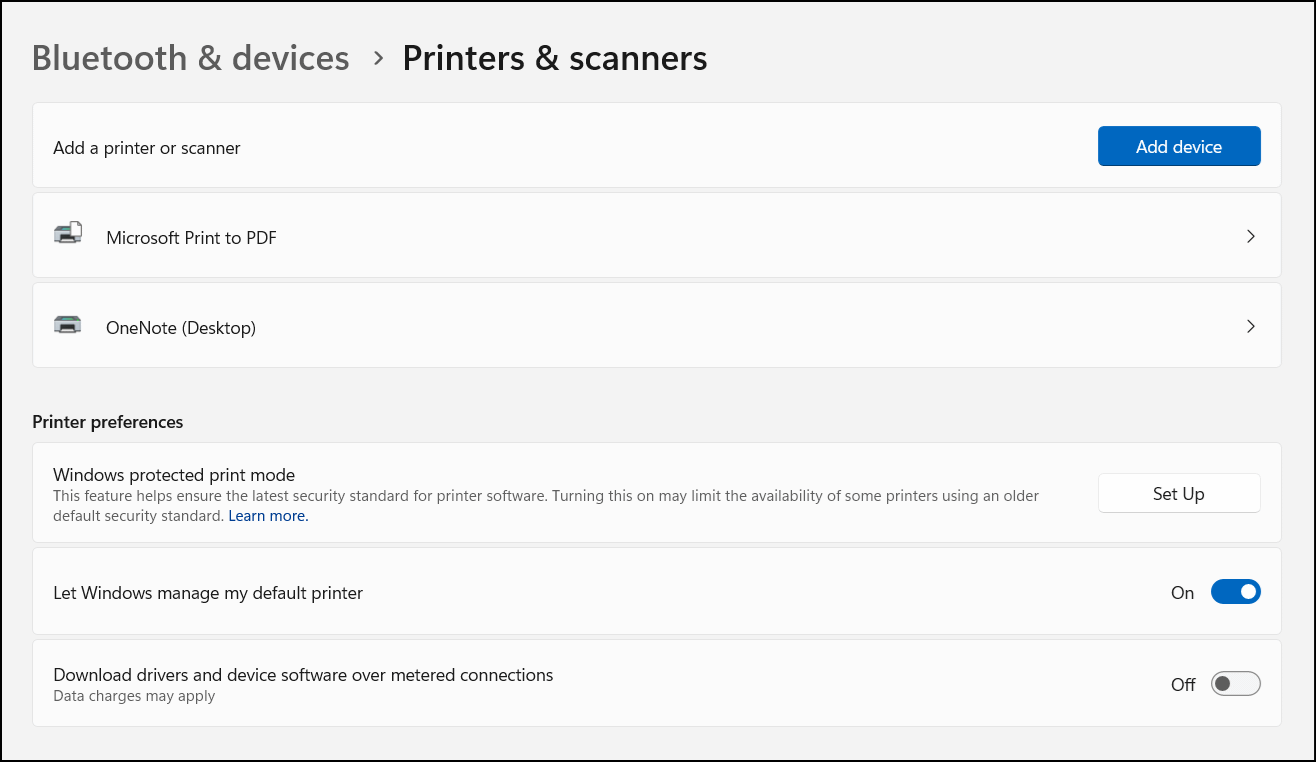
Si cette option n’est pas activée, l’imprimante par défaut sera sélectionnée manuellement.
Méthode 2 : Configuration via l’éditeur du registre (avancé)
Ce chemin est utile pour appliquer des politiques, mais nécessite une compréhension suffisante de la manière de naviguer et d’apporter des modifications au registre Windows.
- Appuyez sur Win + R, entrez regedit et appuyez sur OK pour ouvrir l’éditeur du registre.
- Naviguez ou copiez et collez le chemin suivant dans la barre d’adresse du Registre :
Computer\HKEY_CURRENT_USER\SOFTWARE\Microsoft\Windows NT\CurrentVersion\Windows
- Créez ou modifiez la valeur DWORD 32 bits suivante : LegacyDefaultPrinterMode.
- Réglez-la sur 0 pour activer l’option Laisser Windows gérer mon imprimante par défaut. Sinon, laissez sur 1 pour conserver les paramètres par défaut.
⚠️Attention : Les modifications involontaires apportées au registre de Windows peuvent affecter les performances et la stabilité de votre système. Apprenez à sauvegarder la base de données du registre et à créer un point de restauration avant d’effectuer des modifications.
Méthode 3 : Utiliser PowerShell pour l’écriture de scripts ou la gestion à distance
Voici le script PowerShell permettant de désactiver l’option d’imprimante par défaut gérée par Windows :
Set-ItemProperty -Path "HKCU:\Software\Microsoft\Windows NT\CurrentVersion\Windows" `
-Name "LegacyDefaultPrinterMode" -Value 1
Remplacez -Value par 0 pour activer ce paramètre. Pour initier les changements, assurez-vous que vous exécutez PowerShell avec des privilèges administrateur.
Conseils et considérations supplémentaires pour modifier les préférences de l’imprimante
Stratégie de groupe et gestion des appareils mobiles (MDM)
Il n’existe actuellement aucun paramètre direct de stratégie de groupe permettant de contrôler ce comportement spécifique. Toutefois, les administrateurs peuvent utiliser les préférences GPO pour modifier la valeur LegacyDefaultPrinterMode dans le registre.
En tant qu’administrateur, vous pouvez combiner ces changements avec les stratégies de déploiement de votre logiciel de gestion informatique (le cas échéant) pour mieux contrôler les préférences et les paramètres des imprimantes.
Profils d’itinérance
D’autre part, les utilisateurs individuels qui changent fréquemment de réseau peuvent bénéficier de l’activation de l’option Laisser Windows gérer mon imprimante par défaut.
Appareils partagés
Ce comportement sera probablement désactivé dans les kiosques et les postes de travail partagés. Ces configurations sont généralement plus sûres et plus cohérentes, avec un accès limité ou des préférences fixes pour la connexion avec des appareils tiers.
Remplacements par l’utilisateur
Dans des circonstances normales, l’utilisateur final peut remplacer manuellement l’imprimante par défaut sélectionnée, à moins que ce paramètre ne soit imposé par le biais d’une stratégie ou d’une automatisation.
Bonnes pratiques pour les préférences d’imprimante par défaut
Si votre environnement comporte plusieurs imprimantes, l’activation de l’option Laisser Windows gérer mon imprimante par défaut permet au système de toujours définir votre imprimante par défaut sur le dernier périphérique que vous avez utilisé. Cette option empêche Windows de toujours demander l’imprimante préférée pour chaque tâche.
En revanche, la désactivation de l’option « Laisser Windows gérer mon imprimante par défaut » est généralement conseillée pour les kiosques, les entreprises et les configurations informatiques gérées. Si cette option n’est pas activée, les terminaux sont limités à l’imprimante dédiée au réseau. Cela permet de réduire les problèmes de sécurité et d’améliorer la cohérence et le flux de travail dans la production.